In deze zelfstudie laten we u de stappen zien om de bootloader op uw HTC -apparaat te ontgrendelen. Tijdens de eerste dagen was HTC op het hoogtepunt van de mobiele telefoonindustrie. Welnu, wat is een betere manier om deze OEM te beschrijven dan door het feit dat het 's werelds eerste Android -smartphone introduceerde? Het blijft dan de ladders van succes beklimmen. Met enkele uitzonderlijke apparaten, zowel op de hardware- als op software, was het echt een van de beste smartphonefabrikanten. Welnu, het partnerschap met Google voor een korte periode heeft dit merk ook veel geholpen. Vanaf dat moment ging het echter allemaal bergafwaarts.
Hoewel zelfs nu HTC een paar Android -smartphones vrijgeeft, is het niets vergeleken met de goede oude gloriedagen. Maar ongeacht welk HTC -apparaat je hebt, er is nog veel aangepaste ontwikkeling aan de gang. U kunt bijvoorbeeld tonnen aangepaste ROM's proberen, uw apparaat rooten, magisk -modules, Xposed Frameworks en andere gerelateerde dingen proberen. Voor al deze dingen is er echter een belangrijke voorwaarde dat uw HTC -apparaat zich moet kwalificeren, en dat is een ontgrendelde bootloader. Daarom laat deze gids u zien hoe u de bootloader van uw apparaat kunt ontgrendelen. Dit is een universele gids, geldig voor alle tot nu toe vrijgegeven HTC -apparaten. Dus met dat in gedachten zijn hier de vereiste instructies.

Wat is een bootloader?
Voordat u doorgaat met de installatie -instructies, moeten we eerst weten wat Bootloader -ontgrendeling is. Een bootloader is een softwareprogramma dat uw apparaat vertelt welke programma's het tijdens het opstarten moeten laden. Voeg hieraan toe, het wordt ook gebruikt om uw apparaat op te starten naar de herstelmodus. De meeste smartphonefabrikanten verzenden hun apparaten met een vergrendelde bootloader. De reden van hun kant staat vrij eenvoudig- ze willen alleen het geautoriseerde Android-besturingssysteem uitvoeren dat ze met het apparaat verzenden.
Dit is volledig zinvol vanuit het oogpunt van beveiliging. Hier is echter het ding. U, de gebruiker, heeft dan geen andere keuze dan te accepteren wat uw OEM te bieden heeft. Hoewel je aangepaste launchers of pictogrampakketten uitprobeert, is dat het. Er zijn geen drastische wijzigingen op systeemniveau mogelijk, dat wil zeggen totdat u de bootloader van uw apparaat ontgrendelt. Hoewel dit op papier misschien behoorlijk interessant klinkt, heeft het een paar kanttekeningen bij zich. Dus we zullen alleen recht doen als we u bewust maken van de bijbehorende risico's van een ontgrendelde bootloader, afgezien van de goodies die u krijgt.
Voordelen en nadelen van Unlock Bootloader:
Een ontgrendelde bootloader geeft je een overvloed aan kansen voor de hand. Om te beginnen is er een enorme aangepaste ROM -gemeenschap met een aantal geweldig aanbiedingen van lineageo's, opstanding remix, cavoco's, enz. Afgezien daarvan zou je ook administratieve privileges van je apparaat kunnen krijgen (aka root), waarmee je wijzigingen kunt aanbrengen in Ook uw systeem. U kunt ook een aangepast herstel zoals TWRP installeren en een Nandroid -back -up, flash -zip- en IMG -bestanden maken, enz. Evenzo, talrijkEnwacht op je daarbuiten.
Hoewel al deze klinken zo goed klinken, heeft elke kant twee munten, en dat is hier het geval. Allereerst maakt een ontgrendelde bootloader uw apparaatgarantie ongeldig. Evenzo veegt het proces ook alle gegevens op uw apparaat af. Bovendien is uw apparaat nu meer vatbaar voor aanvallen, omdat de systeempartitie nu gemakkelijk kan worden aangepast. Het hele proces is vrij riskant en als het niet correct wordt gedaan, kunt u een bakstenen apparaat of apparaat in een bootloopstatus eindigen. Dus voordat je doorgaat met het ontgrendelen van de bootloader van je HTC -apparaat, houd al deze risico's in gedachten en besluit vervolgens dienovereenkomstig.
Ondersteunde HTC -apparaatlijst:
| Apparaatnaam | ||
| HTC Wildfire E Plus | HTC Wildfire E3 Lite | HTC Wildfire E2 Play |
| HTC A101 | HTC A102 | HTC A103 |
| HTC A103 Plus | Htc u23 pro | HTC U23 |
| HTC Wildfire E Star | HTC Wildfire X | HTC Exodus 1s |
| HTC Desire 19s | HTC Desire 20 Pro | HTC U20 5G |
| HTC Wildfire E | HTC Wildfire E1 | HTC Wildfire E1 Plus |
| HTC Wildfire E2 | HTC Wildfire E1 Lite | HTC Desire 20+ |
| HTC Desire 21 Pro 5G | HTC Wildfire E3 | HTC Wildfire E2 Plus |
| HTC Desire 22 Pro | Htc je speelt | Htc u ultra |
| HTC One X10 | Htc u11 | Htc u11 leven |
| HTC U11+ | Htc u11 ogen | HTC Desire 12 |
| HTC Desire 12+ | HTC U12+ | Htc u12 leven |
| HTC Exodus 1 | HTC Desire 12s | HTC Desire 19+ |
| Htc u19e | HTC Desire 630 | HTC Desire 825 |
| HTC 10 | HTC 10 Lifestyle | HTC One S9 |
| HTC Desire 830 | HTC One M9 Prime Camera | HTC Desire 628 |
| HTC Desire 728 Ultra | HTC Desire 10 Lifestyle | Htc one a9s |
| HTC Desire 10 Compact | HTC Desire 10 Pro | HTC Desire 650 |
| HTC 10 Evo | Htc een mij | HTC Desire 520 |
| HTC Desire 526 | HTC Desire 626s | HTC Desire 626 |
| HTC One A9 | HTC One M9+ | HTC Butterfly 3 |
| Htc one e9s dual sim | HTC Desire 728 Dual Sim | HTC Desire 828 Dual Sim |
| HTC One M9s | Htc one x9 | HTC Desire 625 |
| HTC Desire 530 | HTC Desire 626 | HTC Desire 626G+ |
| HTC Desire 820s Dual Sim | HTC One M9 | HTC One E9 |
| HTC One E9+ | HTC One M8s | HTC One M9+ |
| HTC Desire 326G Dual Sim | HTC Desire 820G+ Dual Sim | HTC A104 |
| HTC A101 Plus | Htc u24 pro | |
Stappen om Bootloader op HTC -apparaten te ontgrendelen:
Nu u zich bijna bewust bent van de bootloader en de toegevoegde voor-/nadelen die het met zich meebrengt, laten we de stappen bekijken om de bootloader op uw HTC -apparaat te ontgrendelen. Om te beginnen zijn hier de vereisten dat uw apparaat zou moeten voldoen:
Vereisten:
Zorg ervoor dat uw apparaat aan de onderstaande vereisten voldoet. Volg elk punt zorgvuldig.
Neem een complete back -up:
Door de bootloader van uw HTC -apparaat te ontgrendelen, wordt alle gegevens van uw apparaat gewist. Het wordt dus aanbevolen om vooraf een volledige back -up te maken. We hebben al een gedetailleerde gids over hoeBekijk het.
Laad uw HTC -apparaat op:
Zorg ervoor dat uw apparaat op een voldoende hoog niveau wordt opgeladen. Minstens 60% of meer wordt aanbevolen. Dit komt omdat als uw apparaat plotseling wordt uitgeschakeld tijdens het proces, dit kan leiden tot problemen.
Installeer HTC USB -stuurprogramma's:
Om uw pc uw apparaat met succes te herkennen, is dan belangrijk om de. Dus ga je gang en download het van onze gids.
Schakel USB -foutopsporing en OEM -ontgrendeling in:
U moet USB -foutopsporing en OEM -ontgrendeling inschakelen. De eerste helpt bij een succesvolle ADB -verbinding tussen uw apparaat en pc. De laatste is vereist voor het ontgrendelen van bootloaderdoeleinden. Om beide in te schakelen, gaat u naar Instellingen> Over telefoon> Tik 7 keer op Build -nummer> Ga terug naar Instellingen> Systeem> Geavanceerd> Ontwikkelaarsopties> USB -foutopsporing en OEM -ontgrendeling inschakelen.

Download ADB- en FastBoot -tools:
Download en installeer ten slotteOp uw pc. Dit is zo vereist dat de pc uw apparaat met succes herkent in de fastboot -modus en de opdracht fastboot accepteert die we later zullen uitvoeren.
Dat is het. Dit zijn de vereiste punten die in gedachten moeten worden gehouden. Volg nu de onderstaande stappen om de bootloader van uw HTC -apparaat te ontgrendelen.
Instructies om bootloader te ontgrendelen:
- Sluit uw apparaat aan op uw pc via USB -kabel. In dat geval krijgt u een USB -foutopsporingsautorisatie op uw scherm. Tik op Toestaan.
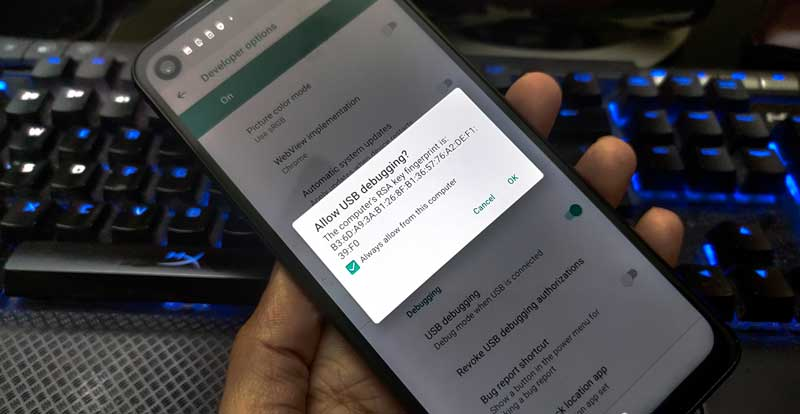
- Ga nu naar de map Platform-Tools en typ CMD in de adresbalk. Hiermee wordt de opdrachtprompt geopend. Typ de onderstaande code in de CMD -vensters om uw apparaat op te starten met FastBoot -modus:
adb reboot bootloader
- U kunt uw apparaat ook opnieuw opstarten naar de fastboot -modus door uw apparaat uit te schakelen en vervolgens een paar seconden samen te drukken op het volume en de stroomknoppen. U wordt nu naar het bootloader -menu gebracht. Gebruik de volumetoetsen om de optie FastBoot Mode te markeren en druk op de aan / uit -toets om uw keuze te bevestigen.
- Typ in het venster Opdrachtprompt de volgende opdracht en druk op Enter. Houd er rekening mee dat de onderstaande opdracht alle gegevens wegvaagt. Zorg er dus voor dat u een back -up hebt gemaakt.
fastboot oem get_identifier_token
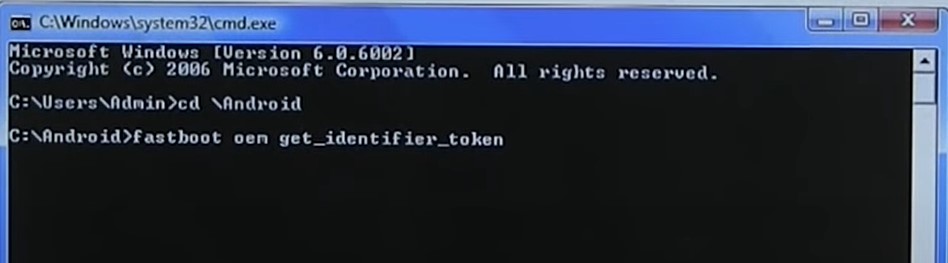
- Als u dit doet, krijgt u het unieke identificatietoken van het apparaat. Kopieer de opdrachten vanaf het begin van<<<< Identifier Token Start >>>>tot aan<<<<< Identifier Token End >>>>>>zoals weergegeven in de onderstaande afbeelding. Zorg ervoor dat u het voorvoegsel van de bootloader niet kopieert.
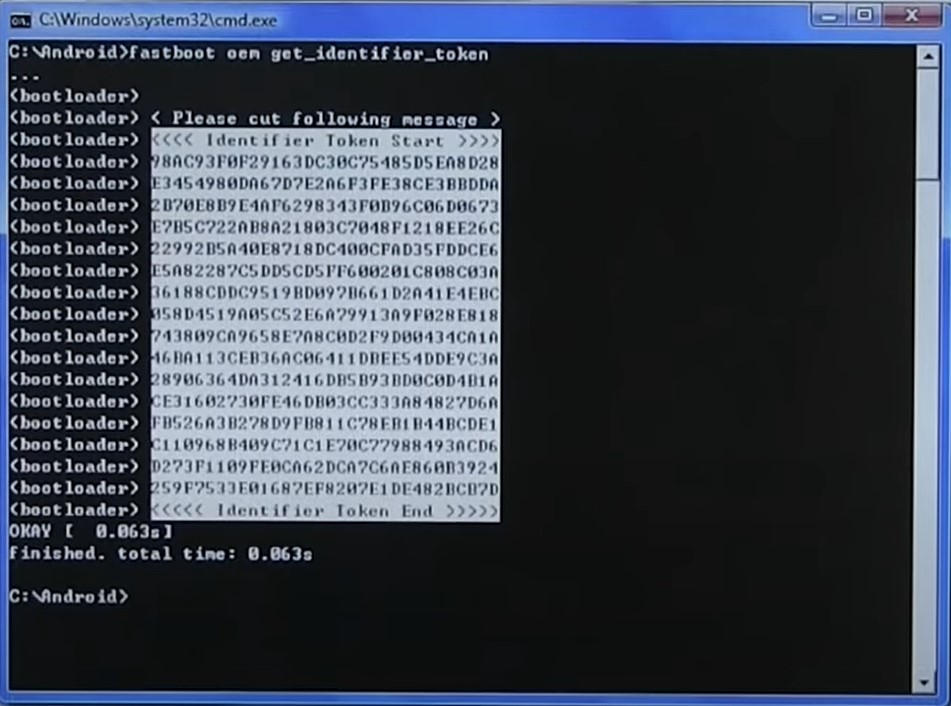
- Ga nu naar de pagina HTC Unlock Selecteer uw apparaat vanaf de rechterkant en log in met uw inloggegevens.
- Scroll naar de onderkant totdat u de sectie My Device Identifier Token bereikt. Plak in die doos het token dat je zojuist hebt gekopieerd in de bovenstaande stap. Druk vervolgens op de knop Verzenden.
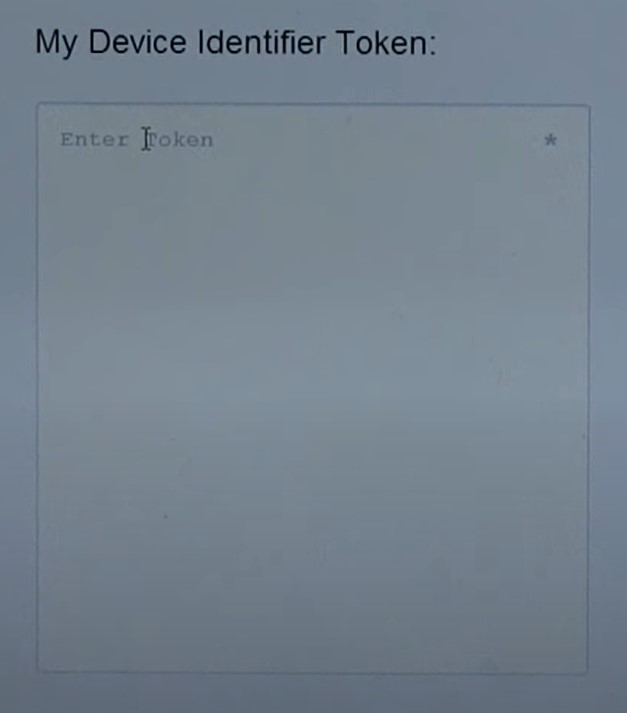
- U zou nu het token moeten krijgen dat een succesvolle boodschap heeft ingediend. Evenzo moet u ook een e -mail van HTC ontvangen met het bestand Unlock_code.bin. Download dit bestand en plaats het in de map Platform-tools.
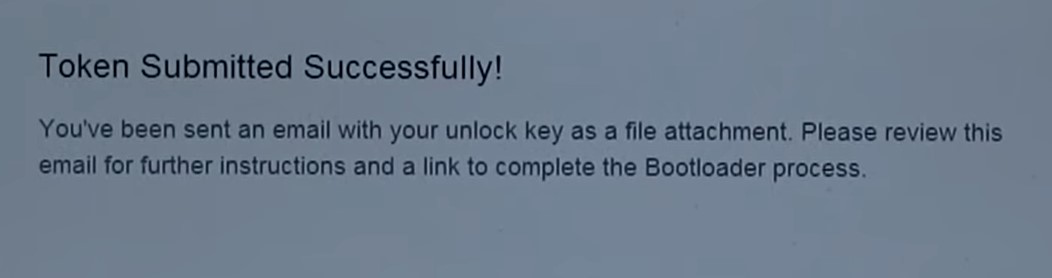
- We moeten dit bestand nu op uw HTC -apparaat flashen. Typ daarvoor de onderstaande code in het CMD -venster en druk op enter.
fastboot flash unlocktoken Unlock_code.bin

- Bij het uitvoeren van de bovenstaande opdracht krijgt u een ontgrendelingsbericht waarschuwingsbericht op uw HTC -apparaat. Gebruik de volumetoetsen om de optie Ja te markeren en druk vervolgens op de aan / uit -toets om uw keuze te bevestigen.
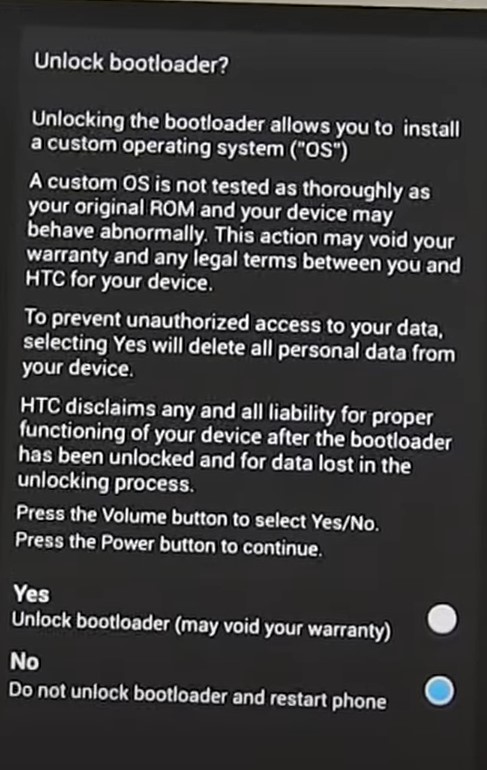
- Eenmaal klaar, wordt uw HTC -apparaat opgestart naar het systeem met een ontgrendelde bootloader. Gefeliciteerd zijn in orde!
Dus dit kwam allemaal uit deze handleiding voor het ontgrendelen van de bootloader op elk HTC -apparaat. We hopen dat de bovenstaande instructies u zullen helpen bij het uitvoeren van het genoemde proces. Als u problemen ondervindt, laat uw vragen in het commentaargedeelte hieronder vallen. Onthoud ook dat de eerste opstart na het ontgrendelingsproces enige tijd zal duren. U moet ook uw apparaat helemaal opnieuw instellen met behulp van uw Google -ID. Afrondend, hier zijn een andere,,, EnDat moet je ook uitchecken.

![Lijst met de beste aangepaste ROM voor Xiaomi Mi Mix 4 [bijgewerkt]](https://whileint.com/statics/image/placeholder.png)